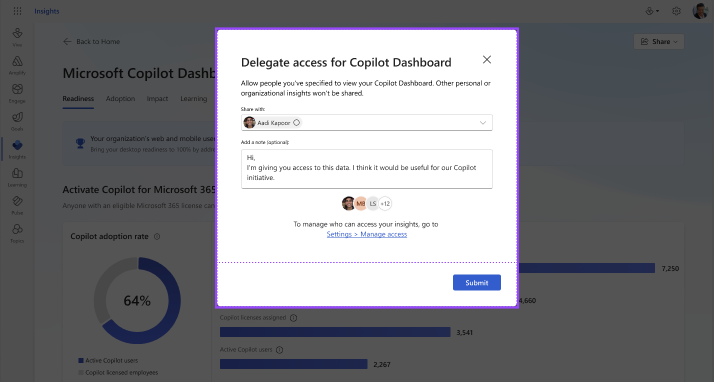조직 인사이트 및 Copilot 대시보드에 대한 액세스 위임
조직 인사이트 및 Copilot 대시보드에 대한 액세스를 회사 내의 다른 사람에게 위임할 수 있습니다. 조직 인사이트와 달리 Copilot 대시보드에 대한 액세스를 위임하려면 그룹 관리자 역할을 보유할 필요가 없습니다.
참고
Copilot 대시보드 위임 기능은 모든 사용자가 즉시 사용할 수 없도록 고객에게 점진적으로 배포되고 있습니다.
대리인 액세스 권한을 부여하면 회사의 다른 사람(예: 직원 책임자 또는 직접 보고서 중 하나)이 조직 인사이트에 대해 동일한 액세스 권한을 갖게 됩니다. 데이터 및 인사이트를 기반으로 비즈니스 의사 결정을 보고 운영할 수 있습니다.
대리자에서 사용할 수 있는 메트릭, 집계 또는 필터링 도구는 변경되지 않습니다. 그러나 대리인은 인사이트 공유 또는 최근 협력자에게 칭찬 보내기와 같은 개인 인사이트 또는 개인 권장 작업에 액세스할 수 없습니다.
이 선택적 기능을 사용하는 경우 다음과 같은 몇 가지 다른 사항에 유의해야 합니다.
조직 인사이트에 대한 액세스 권한은 Viva Insights 라이선스가 있는 사용자에게만 위임할 수 있습니다.
Copilot 대시보드의 대리자는 더 이상 Viva Insights 구독이 필요하지 않습니다.
테넌트에서 원하는 사용자와 원하는 만큼(최대 제한 75명)에게 액세스를 위임할 수 있습니다.
언제든지 원하는 사용자에 대한 액세스를 취소할 수 있습니다.
대리자는 다른 사람에게 액세스를 위임할 수 없습니다.
대리인을 할당하고 Viva Insights에서 그룹 관리자로 제거된 경우 할당한 대리자도 해당 액세스 권한과 함께 제거됩니다.
대리자를 할당하는 방법
Copilot 대시보드를 & 조직 인사이트:
적용 대상: 조직 인사이트 또는 Copilot 대시보드에 액세스할 수 있는 사용자
- 액세스를 위임할 기능을 선택한 다음 오른쪽 위에 있는 타원(...)을 선택합니다.
- 액세스 위임을 선택합니다.
- 공유에서 대리인으로 할당할 사용자의 이름 또는 이름을 입력합니다. 개인 메모를 추가할 수도 있지만 필수는 아닙니다.
- 전송을 선택합니다.
대리자를 할당하는 두 번째 메서드
이 메서드를 사용하면 대리자를 할당할 뿐만 아니라 동일한 화면에서 대리자를 모두 추가하고 제거할 수 있습니다.
Copilot 대시보드를 & 조직 인사이트:
적용 대상: 조직 인사이트 또는 Copilot 대시보드에 액세스할 수 있는 사용자
- Viva Insights 앱에서 오른쪽 위에 있는 타원(...)을 선택합니다.
- 설정을 선택합니다.
- 액세스 위임을 선택합니다.
- 여기에서 대리자와 해당 액세스의 시작 날짜를 찾을 수 있습니다.
- 새 대리자를 추가하려면 오른쪽 위에서 새로 추가를 선택합니다.
- 기존 대리자의 액세스를 취소하려면 삭제 (휴지통) 아이콘을 선택합니다.
대리인이 추가될 때마다 Teams 채팅에서 현재 액세스 상태에 대한 알림을 받게 됩니다.
액세스 보기 위임
조직 인사이트 및 Copilot 대시보드
적용 대상: 대리인 액세스 권한이 부여된 사용자
- 대리인 액세스 권한이 부여된 경우 액세스 권한을 부여한 관리자로부터 Teams에서 자동화된 메시지를 받게 됩니다.
- 메시지에서 인사이트 보기를 선택합니다. 그런 다음 해당 대시보드의 관리자 보기로 리디렉션됩니다.
- 왼쪽 위에 있는 대시보드에는 보고 있는 리더의 인사이트를 알려주도록 설계된 배너가 표시됩니다. 각 대시보드 에서 인사이트 보기 또는 부조합 대시보드 보기를 선택합니다. 여러 리더가 대리자 액세스 권한을 부여받은 경우 배너를 선택하여 다른 대시보드 간에 전환합니다.
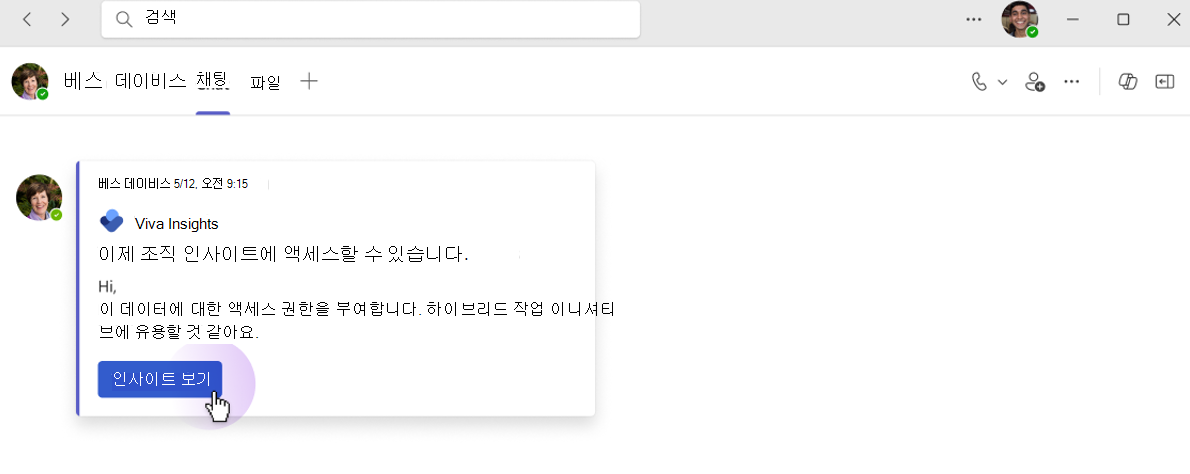
참고
Copilot 대시보드 보기 배너는 Copilot 대시보드에서만 액세스할 수 있으며 Viva 앱의 다른 곳에서는 볼 수 없습니다.
Powershell을 사용하여 Copilot 대시보드 위임에 대한 액세스 제거
다음 단계에 따라 Microsoft 365 관리 센터에서 대리자 기능에 대한 액세스를 관리합니다.
중요
Copilot 대시보드에 대한 위임을 사용하지 않도록 설정하는 정책은 현재 전체 테넌트 수준에만 적용할 수 있습니다.
Powershell cmdlet을 사용하여 테넌트에 대한 Copilot 대시보드에 대한 위임을 사용하지 않도록 설정하는 정책을 설정할 수 있습니다. 이는 사용자 또는 그룹 수준 정책이 아닌 테넌트 수준 정책입니다. 정책을 제거하거나 업데이트할 때까지는 사용자가 Copilot 대시보드에 대한 액세스를 위임할 수 없습니다. cmdlet을 사용하려면 모듈을 설치하고 인증을 위해 로그인해야 합니다. 이러한 정책을 설정하는 방법에 대해 자세히 알아봅니다.
Exchange Online에 연결 하고 메시지가 표시되면 관리자 자격 증명으로 로그인합니다.
로그인한 후 Add-VivaModuleFeaturePolicy cmdlet:Add-VivaModuleFeaturePolicy를 사용하여 테넌트의 액세스를 관리할 수 있습니다.
예: 테넌트의 모든 사용자에 대한 Copilot 대시보드에 대한 위임을 끕니다.
ModuleId : VivaInsights
FeatureId : CopilotDashboardDelegation
Name : DisableFeatureForAll
IsFeatureEnabled : false
Everyone
참고
Copilot 대시보드에 대한 대리자 기능을 사용하지 않도록 설정하면 변경 사항을 반영하는 데 최대 12시간이 걸릴 수 있습니다.
관련 항목
피드백
출시 예정: 2024년 내내 콘텐츠에 대한 피드백 메커니즘으로 GitHub 문제를 단계적으로 폐지하고 이를 새로운 피드백 시스템으로 바꿀 예정입니다. 자세한 내용은 다음을 참조하세요. https://aka.ms/ContentUserFeedback
다음에 대한 사용자 의견 제출 및 보기